Možná budete muset vytvořit vyplnitelné PDF pro interaktivní projekty, jako je umožnění lidem měnit své odpovědi nebo upravovat obsah. To je žádoucí dovednost, zvláště pokud zahajujete průzkum online. Pokud nejste obeznámeni s vytvářením upravitelných souborů PDF, jste na správném místě, kde najdete ty nejlepší nástroje. Můžete také postupovat podle pokynů, abyste rychle dosáhli vyplnitelných PDF. Bez dalších okolků zde jsou doporučená řešení.
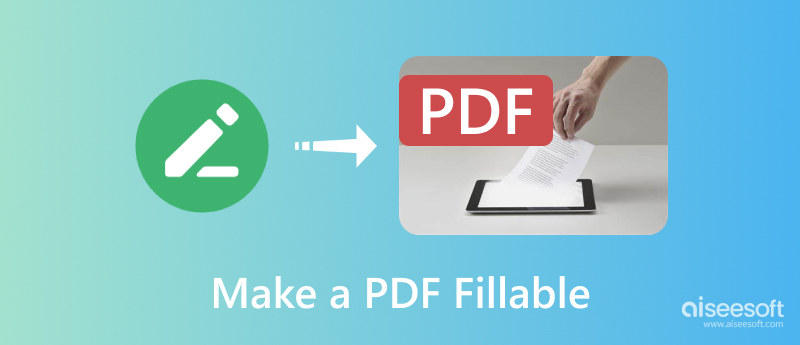
Společnost Adobe je známá svými profesionálními nástroji, včetně Acrobatu, který je úžasný pro vytváření různých typů dokumentů. Pomocí tohoto nástroje můžete jednoduchý Microsoft Word nebo Excel přeměnit na vyplnitelné formuláře. Dokáže detekovat statická pole formuláře z naskenovaných nebo digitálních souborů a vložit vyplnitelná textová pole pro zodpovězení. Samozřejmě to není zdarma, ale Acrobat stále nabízí bezplatnou zkušební verzi.
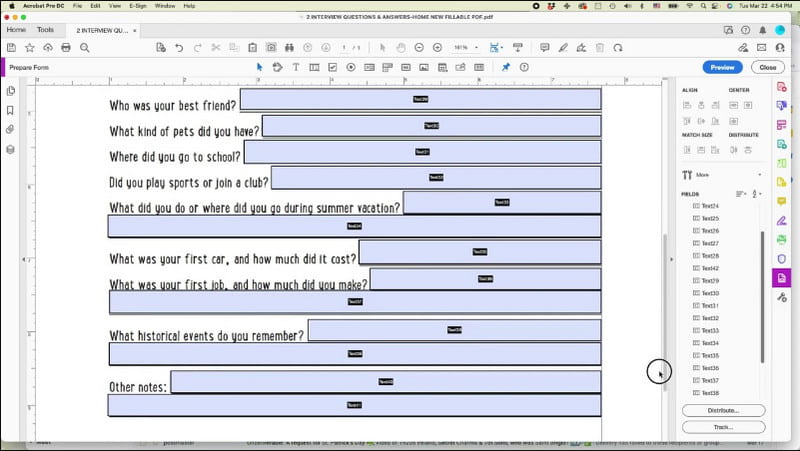
Acrobat je sice skvělý způsob, jak vytvářet upravitelné soubory PDF, ale ne každý si ho může dovolit používat, zvláště pokud jej potřebujete jen několikrát. S vyplnitelnými PDF vám však může pomoci více řešení. Zkontrolujte a vyzkoušejte ty nejlepší v následujícím seznamu.
Použijte Aiseesoft PDF Converter Ultimate na Windows a Mac. Nejen, že je důležitý pro vytváření vyplnitelných PDF, ale můžete jej také použít k úpravě souborů, jako jsou Word, Excel, PPT a další. Nástroj je navržen s technologií OCR, aby přesně rozpoznal každé slovo v dokumentu. Kromě toho podporuje více než 190 jazyků, takže můžete bez problémů převádět němčinu, francouzštinu, angličtinu, čínštinu a další jazyky. Pokud hledáte rychlou konverzi PDF, Aiseesoft je nejlepší možností stažení.

Ke stažení
Aiseesoft PDF Converter Ultimate
100% bezpečné. Žádné reklamy.
100% bezpečné. Žádné reklamy.
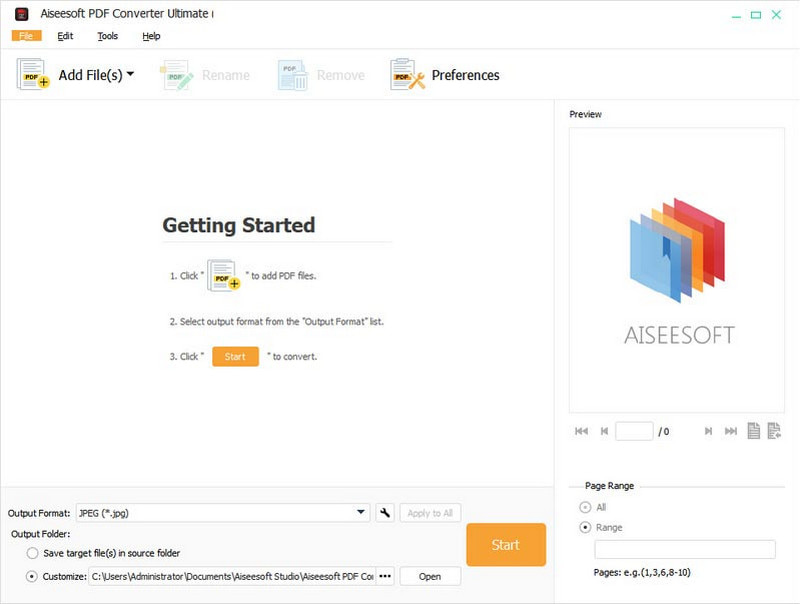
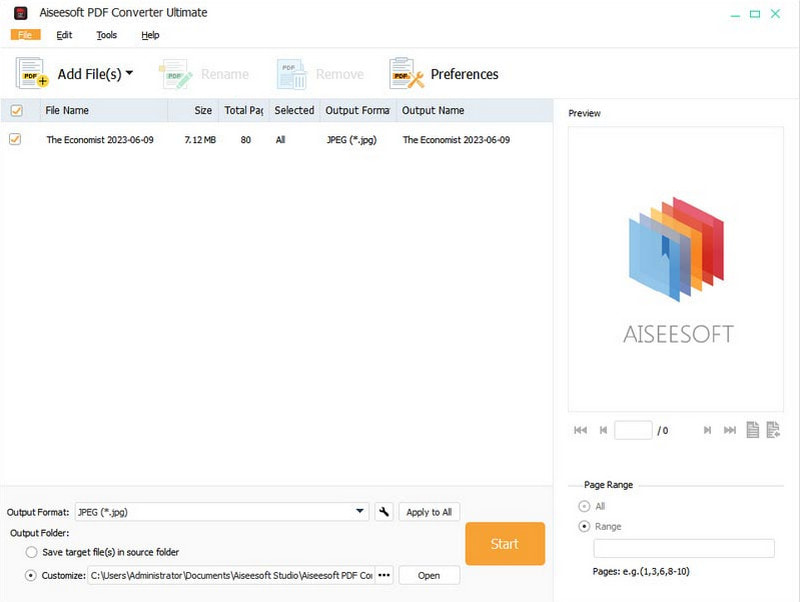
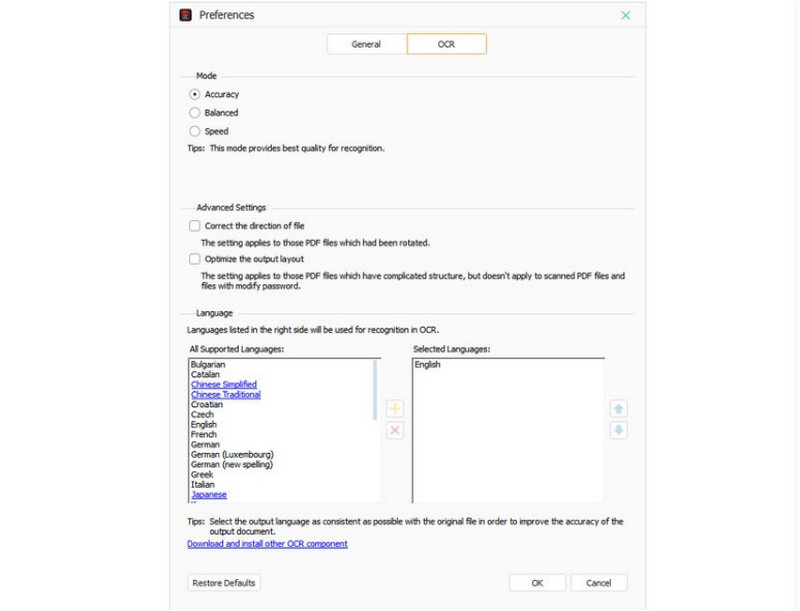
Toto online PDF Editor se věnuje vytváření vyplnitelných PDF během několika minut. Má uživatelsky přívětivou webovou stránku, kam můžete nahrát dokument a přidat vyplnitelná textová pole, zaškrtávací políčka a další možnosti. Poskytuje také načístelnou část pro zapečetění formulářů podpisem. Mezi další funkce Jotform patří:
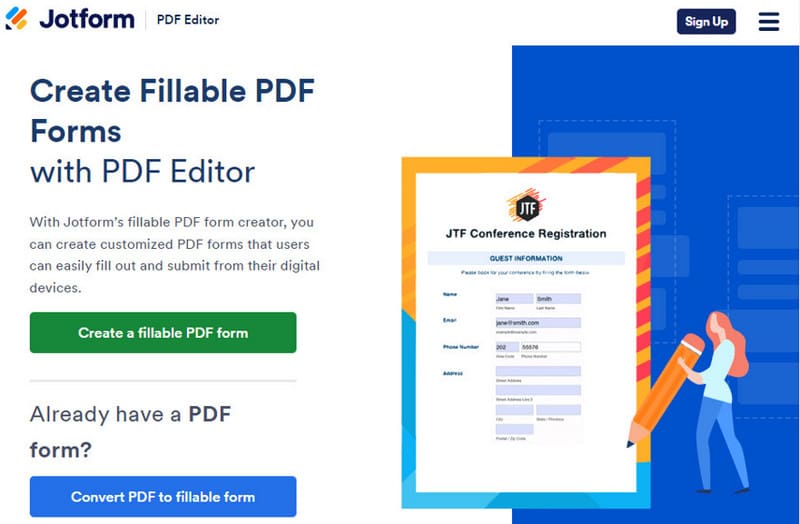
Někdy budete muset vytvořit více PDF; naštěstí vám tato alternativa umožňuje vytvořit až 200 stránek. I když existují funkce pro přidání vyplnitelných textových polí, Sejda může také vložit rozevírací funkce pro každou stránku. Můžete přistupovat k online editor PDF v libovolném populárním prohlížeči.
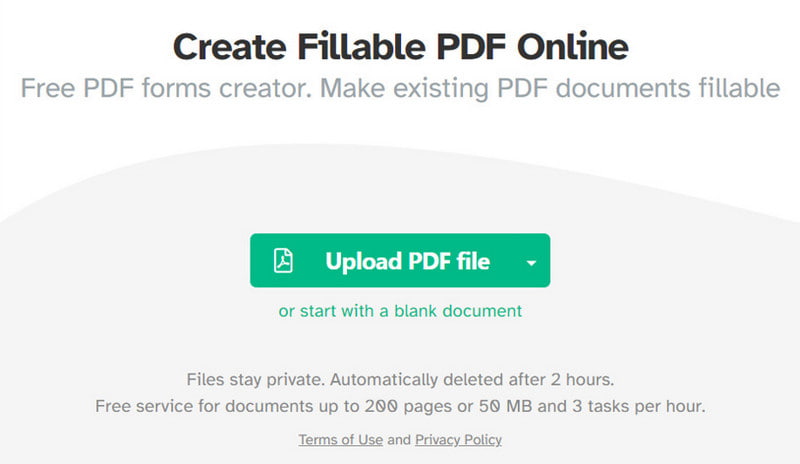
DocFly je online program, který volně generuje upravitelné soubory PDF v libovolném prohlížeči. Má více podrobností ve svém rozhraní, což jsou nástroje, které vám pomohou upravovat dokumenty komplexně. Je to také důvěryhodný program, protože zabezpečuje nahrané soubory.
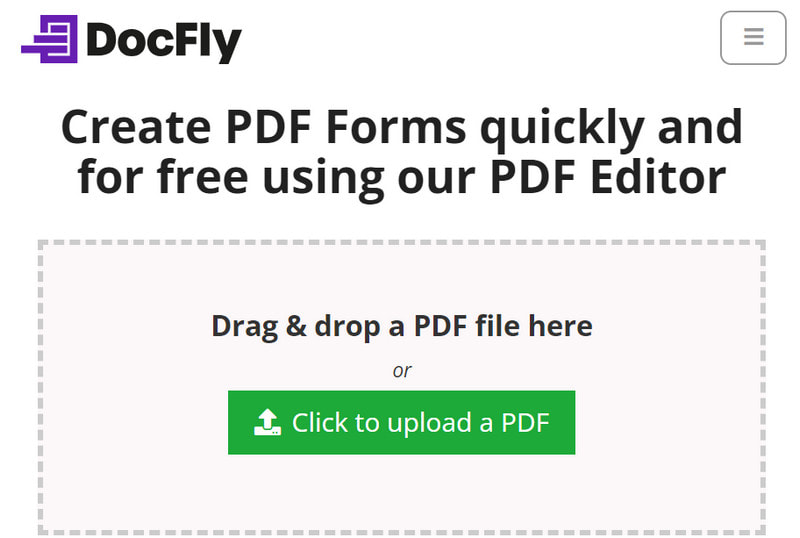
Pokud si nejste jisti, jak přidat vyplnitelná pole do PDF pro životopis, máte na výběr šablony. Ale kde je můžete získat? Některé šablony lze zdarma získat online a zde je několik doporučených online platforem, které můžete vyzkoušet:
Ale pokud jsou vyplnitelné soubory PDF snadné, můžete je vytvořit pomocí Dokumentů Google? Ačkoli je přidávání vyplnitelných polí do Dokumentů Google možné, nepodporuje úpravy formulářů. Tabulky můžete přidávat pouze za účelem vytvoření vyplnitelných polí a exportovat je nebo je sdílet s respondenty. Nebo vytvořte nabídky mcqs s názorem kontrolního seznamu. Přesto je to skvělá platforma pro začátek s vyplnitelnými PDF s jednoduchými formuláři. Pokud ale potřebujete vytvořit upravitelné, možná budete potřebovat další nástroje.
Mohu vytvořit PDF vyplnitelný ve Wordu?
Ano. Chcete-li to provést, otevřete v počítači aplikaci Microsoft Word a v nabídce Soubor vyberte možnost Nový dokument. Zadejte potřebné podrobnosti, jako jsou vodorovné čáry jako vyplnitelná pole. Uložte dokument jako soubor PDF. Otevřete Acrobat Reader a nahrajte soubor. Zvolte možnost Připravit formulář z nabídky Nástroje. Poté Acrobat automaticky změní vodorovné čáry na vyplnitelná pole. Po dokončení dokument uložte.
Existuje nějaký bezplatný nástroj PDF, který má OCR?
Vyzkoušejte bezplatné programy pro Windows a Mac, které podporují PDF OCR, jako jsou WPS, Adobe Acrobat, Foxit PDF Editor, Nitro Pro a Soda PDF. Některé z těchto nástrojů nabízejí bezplatné zkušební verze, ale další funkce můžete odemknout pomocí prémiového předplatného.
Jak mohu upravit PDF bez aplikace Acrobat?
Můžete použít online editor PDF, jako je PDF Candy. Stačí kliknout na tlačítko Přidat soubor a nahrát soubor ze své složky nebo z Disku Google. Poté pomocí nástrojů vytvořte reprezentativní a informativní stránky. Klepnutím na tlačítko Exportovat uložíte nový soubor PDF.
Jaký je primární účel upravitelného PDF?
Používá se především pro snadnou editaci v elektrickém formátu. Může to být formát Word, ale usnadňuje zadávání dat. Většinou můžete vyplnit PDF soubor pro recenze produktů, průzkumy, smlouvy, převody balíků a tak dále.
Jaký formát bych měl použít pro upravitelné soubory PDF?
Pro zachování integrity dokumentu je lepší držet se formátu PDF. Vytvoří také lepší formulář pro respondenty k vyplnění údajů a pro vás pro snadné shromažďování informací.
Proč investovat do čističky vzduchu?
Nakonec existuje mnoho možností vytvářet upravitelné soubory PDF na Windows a macOS. Adobe Acrobat je skutečný nástroj pro úpravy PDF, ale jeho předplatné si nemůže dovolit nikdo. Některé online nástroje mohou mít navíc omezené funkce, které mohou omezit váš pracovní postup. Proto je Aiseesoft PDF Converter Ultimate doporučen pro lepší pracovní zážitek. Vyzkoušejte to nyní na Windows a Mac, abyste mohli profesionálně upravovat a převádět soubory PDF.

Aiseesoft PDF Converter Ultimate je profesionální software pro převod PDF, který vám pomůže převést PDF do Word / Text / Excel / PPT / ePub / HTML / JPG / PNG / GIF.
100% bezpečné. Žádné reklamy.
100% bezpečné. Žádné reklamy.